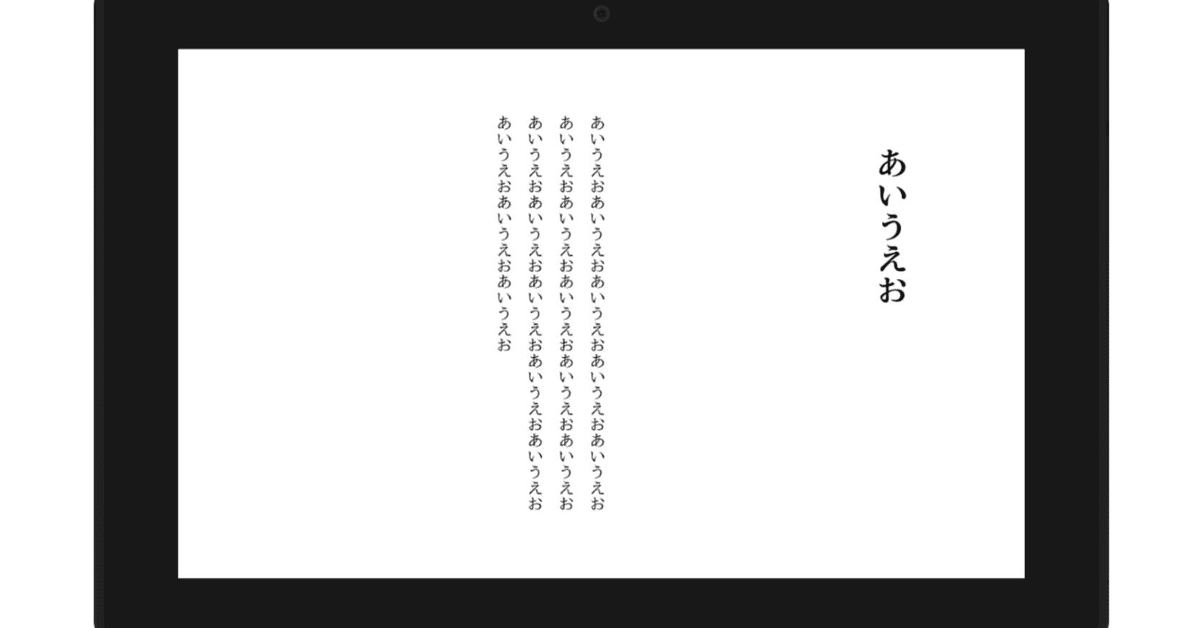
スマホだけでもできる。たぶん一番簡単なKindleの出版方法- テキストベースのEPUB書き出し- 編
昨日、朝から2回もKindleの話題をしてしまって、去年の年末に出す出す詐欺をしていたのを思い出してしまっていたわけだけれども。
気づけば2021年も半分じゃないか!やり方分かったら満足しちゃうのダメなくせだよね。
そういう意味で音声配信はまだまだわからないのよ。音声の調整の仕方から言ってまだまだ試行錯誤中。ちなみに第3回は今夜noteとスタエフにあげます。Podcastにはもうあげたけどね。
ということで、以前書いていたマガジンは、あくまでも画像ベースの漫画などの出版をメインにした話だったのだけれども、今回テキストでやるならこれが一番楽じゃね?って方法を書いていきます。
ちなみに以前書いていたKindle関連のマガジンはこちら。ただ、自分のために書いてたから割と画像ベースの話だったり表紙の研究だったりそこまで役に立つかわからないけどね。そもそもテキストベースの話が書いてなかったのもやり方をきいたとき、記事書くほど覚えてられない話じゃないなって思ってしまって。画像ベースの話はどっかにかいておかないと忘れそうな感じだったのだけれども。
だいたい役に立つ情報を書いてる時は自分用か誰か用です。
Wordで作るとか色々あるけどさ、、、
なんだかんだで、スマホでも編集できるとか考えると宇佐兎三的にテキストベースの場合一番楽そうなのは、これかなと。
ついでにいうと、Macでテキストベースの場合、他の方法があまりに微妙なので、この方法が一択とは言わないけれどもベターな選択とししかいえない。
その方法は、ライブドアブログをつかってしまうということ。
これなら書くだけならスマホからもいけちゃうよね。最終的なEPUB書き出し▶︎KDPへのアップロードにはPCだと思うけど。(一応試した)
1 とりあえず、新規ブログを作ります
名前はつけろよ!ってでてくるけど、別に記事を公開しないなら存在しないも一緒なので、適当でいいし他は設定しなくてOK。
ライブドアがなんでこんなのやってるんだろ?って思うけれども、ログインするととりあえずブログのトップではなくて、強制的にライブドアのトップに飛ばされるのがミソじゃないかなって個人的には思っています。そもそもそれでいいよって感じのページもあるくらいだしなぁ。
2 目次の項目1つごとに、1記事づつ書いていきます
記事のタイトルが、目次にも表示されるタイトルになります。
縦書きの場合は、数字を入れてしまうと、どうやら横に表示されてしまうようなので注意。もしかしたら全角なら大丈夫かもしれないけれども。
記事を公開したくないなら非公開でも大丈夫です。書き出すときに下書きも含めるにチェックを入れれば書き出された本の中に入ります。逆に普段公開で記事を書いてて、結局公開してない記事がある!って場合は注意かな?一応その設定もあるけど。

公開設定のラジオボタン◎の下書きに◉入れないと下書き保存にならないのは注意。

記事一覧はこんな感じに。まぁブログがメインなので、古いものが下になるけれど本にしたときは、先に来るわけだけれども、順番を変えたい場合は、予約の横の時間の早い遅いで入れ替えられます。
3 表紙を作ってブログ設定から書き出します

ブログ設定のEPUB書き出しボタンを押して、この辺りの設定をして「EPUBか書き出し」ボタンを押すだけ。
はい簡単ですね。
ちなみにKindleは、表紙を別でアップロードすることもできるのでKindleだけを考えてるだけなら後からでもいいかも。iBookははじめからつける必要があったはず。
Macの場合は出来上がったEPUBはダブルクリックするとiBookでいきなりみれます。表紙が微妙にみたことがあるような気がするのは、そのファイルが一番手近にあったからなので仕方ない(笑)


4 kindleにあげたい!
KDPにアップすれば、もう出版できちゃうわけですが。
KDPの初期設定はね、前に何度かレイアウトが崩れないかを試していて既にアカウントがあったので今回は取れるスクリーンショットがないので省略。
私は、とりあえずお試しでで見たいだけな場合はチキンなので、予約配信設定をかなり遠い未来に設定した上で、見終わったら消してます(いかんせん8カ月出す出す詐欺をしてたくらいなので、放置は危ないw)
こんな感じで上がりました。

なお、宇佐兎三はこんな本出しません。
奥付とかの必要事項はあると思うけれども、そんなの書き上がってからでもいいよね。ということで、
一応、
著書名 ひらがなの大冒険
著者名 宇佐兎三
発行日 2021年●月●日
Copyright (C) 2021 著者名 All rights reserved.
くらいあれば、怪文書にならないのかな?いまどき連絡先ってなくても大丈夫なんだろうか?
というわけで、その他の話についてはこちらから▼
Kindle電子書籍出版奮闘記
1 作成アプリ選定: Apple pages編
2 作成アプリ選定: CLIP STUDIO編
3 表紙デザイン研究編その1〜小説・経済ジャンル
4 表紙デザイン研究編その2〜エッセイと語学ジャンル
5 PagesとClip StudioファイルKindleでプレビューしてみた
6 一番簡単なKindleの出し方- テキストベースの本 - 編 ◀︎イマココ
投げ銭めちゃくちゃ嬉しいです!が、拡散はもっとうれしいよ✨ということで是非Twitter拡散よろしくお願いします!
